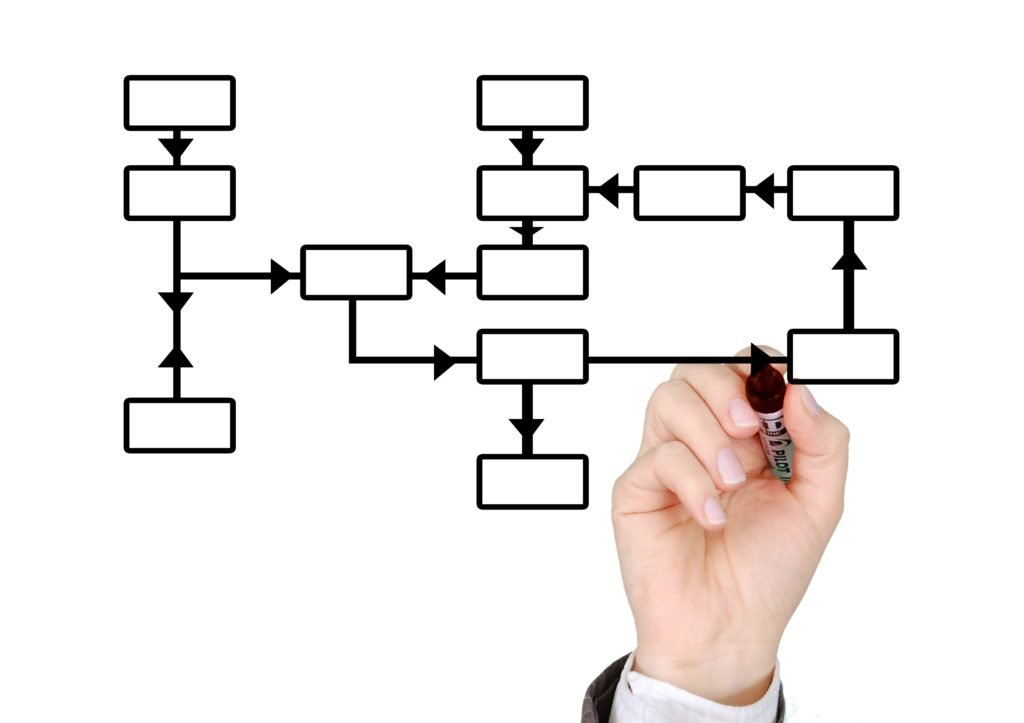Você já passou pela situação de a tela do seu notebook estar de cabeça para baixo ou girada para o lado e não saber como voltar ao normal? Às vezes, isso pode acontecer por um simples atalho de teclado pressionado acidentalmente ou mesmo devido a ajustes nas configurações do sistema. Não se preocupe, estamos aqui para ajudar! Neste artigo, vamos explorar algumas dicas rápidas e soluções práticas para resolver esse inconveniente e voltar a usar seu dispositivo sem dificuldades.
Dicas rápidas para girar a tela do notebook
Uma das maneiras mais rápidas e fáceis de girar a tela do notebook é utilizando atalhos de teclado. Isso pode variar dependendo do modelo do seu computador e da placa de vídeo. No Windows, por exemplo, você pode tentar usar as teclas "Ctrl + Alt + Seta" (para cima, para baixo, para esquerda ou para direita) para ajustar a posição da tela de forma instantânea. Experimente cada uma dessas combinações até encontrar a orientação desejada.
Outra dica útil é verificar as configurações de exibição do seu sistema operacional. No Windows, clique com o botão direito na área de trabalho e selecione "Configurações de exibição" ou "Resolução de tela". Lá, você encontrará uma opção para ajustar a orientação da tela. Basta escolher entre "Paisagem", "Retrato", "Paisagem (invertida)" ou "Retrato (invertido)" conforme suas necessidades.
Se você estiver usando um Mac, o processo é um pouco diferente. Vá para "Preferências do Sistema" e clique em "Monitores". Se o seu dispositivo oferecer suporte para rotação de tela, você verá uma opção para ajustar a orientação diretamente nesse menu. Caso não veja essa opção, pode ser que o hardware do seu Mac não suporte essa funcionalidade.
Soluções práticas para ajustar a tela do seu PC
Se as dicas rápidas não resolverem o problema, talvez seja necessário recorrer a soluções mais práticas e detalhadas. Um passo importante é verificar os drivers de vídeo do seu notebook. Certifique-se de que estão atualizados, pois drivers desatualizados podem causar problemas de configuração de tela. Acesse o site do fabricante da sua placa de vídeo ou utilize um software de atualização de drivers para garantir que tudo esteja em ordem.
A configuração da tela pode, em alguns casos, ser controlada pelo software da placa de vídeo. No Windows, você pode acessar o painel de controle específico da sua placa de vídeo, como o "NVIDIA Control Panel" ou o "AMD Radeon Settings". Nesses programas, procure pelas opções de rotação de tela e ajuste conforme necessário. Essas ferramentas oferecem controle mais abrangente sobre a exibição, o que pode ser útil se as configurações padrão do Windows não resolverem o problema.
Por fim, se nenhuma das soluções acima funcionar, considere reiniciar o computador ou restaurar as configurações de fábrica. Às vezes, um simples reinício pode corrigir bugs temporários que afetam a orientação da tela. Se for necessário restaurar as configurações de fábrica, lembre-se de fazer backup de seus arquivos importantes antes de proceder, pois este processo apagará todos os seus dados do dispositivo.
Ajustar a orientação da tela do seu notebook pode parecer um desafio à primeira vista, mas com as dicas e soluções práticas que exploramos, você deve ser capaz de resolver a situação rapidamente. Lembre-se de que atalhos de teclado e ajustes nas configurações do sistema geralmente são suficientes para corrigir a orientação indesejada. Se precisar de medidas mais avançadas, atualizar drivers e utilizar software específico da placa de vídeo pode ajudar. E, claro, em casos extremos, reiniciar ou restaurar o sistema são opções válidas. Com essas informações em mãos, esperamos que você possa navegar com confiança pela rotação da tela do seu notebook!
Veja mais respostas em estadao.com.br